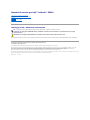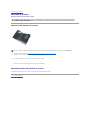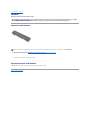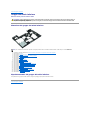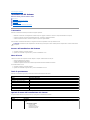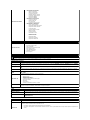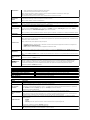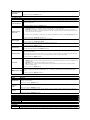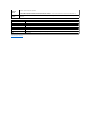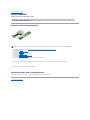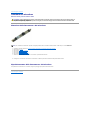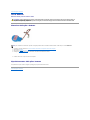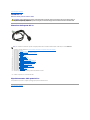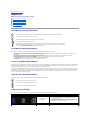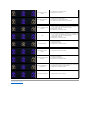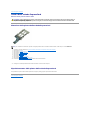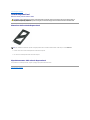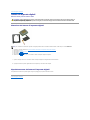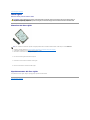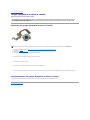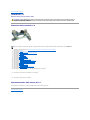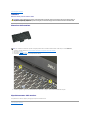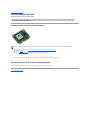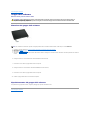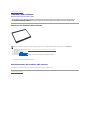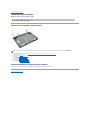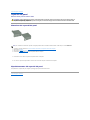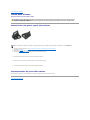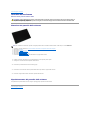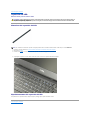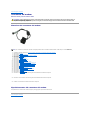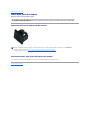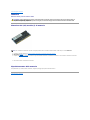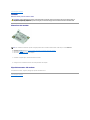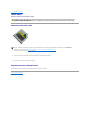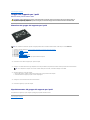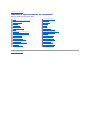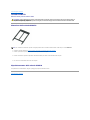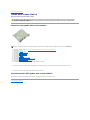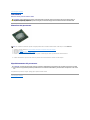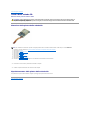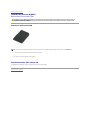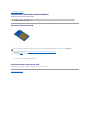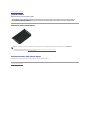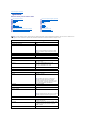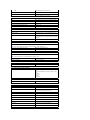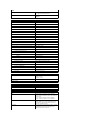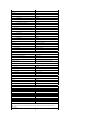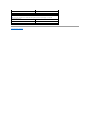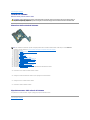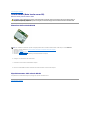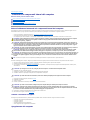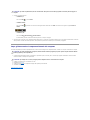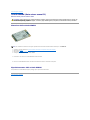Dell Latitude E6510 Manuale utente
- Categoria
- I Quaderni
- Tipo
- Manuale utente

ManualediservizioperDell™Latitude™E6510
Messaggi di N.B., Attenzione e Avvertenza
SeilcomputeracquistatoèunDell™nSeries,qualsiasiriferimentofattoinquestodocumentoalsistemaoperativoMicrosoft®Windows®nonèapplicabile.
Le informazioni contenute in questo documento sono soggette a modifica senza preavviso.
©2010 Dell Inc. Tutti i diritti riservati.
Èseveramentevietatalariproduzionediquestomateriale,conqualsiasistrumento,senzal'autorizzazionescrittadiDellInc.
Marchi commerciali utilizzati nel presente documento: Dell, il logo DELL, Latitude ON, Latitude, e Wi-Fi Catcher sono marchi di Dell Inc.; Intel, SpeedStep, TurboBoost, e Core sono
marchi o marchi registrati di Intel Corporation; BluetoothèunmarchioregistratodiproprietàdiBluetoothSIG,Inc.edèutilizzatodaDellsulicenza;
Blu-ray DiscèunmarchiodiBlu-ray Disc Association; Microsoft, Windows, Windows Vista, e il pulsante di Start di Windows Vista sono marchi o marchi registrati di Microsoft
Corporation negli Stati Uniti e/o in altri paesi. Adobe, i logo Adobe e Adobe Flash Player sono marchi di Adobe Systems Incorporated.
Altri marchi e nomi commerciali possono essere utilizzati in questo documento sia in riferimento alle aziende che rivendicano i marchi e i nomi che ai prodotti stessi. Dell Inc. nega
qualsiasipartecipazionediproprietàrelativaamarchienomicommercialidiversidaquellidisuaproprietà.
Giugno2010Rev.A00
Interventi sui componenti del computer
Rimozione e riposizionamento dei componenti
Specifiche
Diagnostica
Installazione del sistema
N.B.: un messaggio di N.B. indica informazioni importanti che contribuiscono a migliorare l'utilizzo del computer.
ATTENZIONE: unmessaggiodiATTENZIONEindicalapossibilitàchesiverifichiundannoall'hardwareounaperditadidatisenonvengono
seguite le istruzioni.
AVVERTENZA: un messaggio di AVVERTENZA indica un potenziale rischio di danni materiali, lesioni personali o morte.

Torna alla pagina Sommario
Pannello di accesso
ManualediservizioperDell™Latitude™E6510
Rimozione del pannello di accesso
1. Seguire le procedure descritte in Prima di effettuare interventi sui componenti interni del computer.
2. Allentare la vite che fissa il pannello di accesso alla base del computer.
3. Far scorrere il pannello di accesso verso la parte anteriore del computer.
4. Sollevare il connettore del pannello di accesso e rimuoverlo dal computer.
Riposizionamento del pannello di accesso
Per riposizionare il pannello di accesso, eseguire i passaggi sopra riportati nell'ordine inverso.
Torna alla pagina Sommario
AVVERTENZA: prima di effettuare interventi sui componenti interni del computer, leggere le informazioni sulla sicurezza fornite assieme al
computer.Perulterioriinformazionisulleprocedureconsigliate,consultarel'homepagesullaconformitàallenormativeall'indirizzoWeb
www.dell.com/regulatory_compliance.
N.B.: pervisualizzareleillustrazioniriportatediseguitopotrebbeesserenecessarioinstallareAdobe™FlashPlayer™dalsitoAdobe.com.

Torna alla pagina Sommario
Batteria
ManualediservizioperDell™Latitude™E6510
Rimozione della batteria
1. Seguire le procedure descritte in Prima di effettuare interventi sui componenti interni del computer.
2. Far scorrere le chiusure a scatto della batteria verso la posizione di sblocco.
3. Fare scorrere la batteria e rimuoverla dal computer.
Riposizionamento della batteria
Per riposizionare la batteria, eseguire i passaggi sopra riportati nell'ordine inverso.
Torna alla pagina Sommario
AVVERTENZA: prima di effettuare interventi sui componenti interni del computer, leggere le informazioni sulla sicurezza fornite con il computer.
Perulterioriinformazionisulleprocedureconsigliate,consultarel'homepagesullaconformitàallenormativeall'indirizzoWeb
www.dell.com/regulatory_compliance.
N.B.: pervisualizzareleillustrazioniriportatediseguitopotrebbeesserenecessarioinstallareAdobe™FlashPlayer™dalsitoAdobe.com.

Torna alla pagina Sommario
Gruppo del telaio inferiore
ManualediservizioperDell™Latitude™E6510
Rimozione del gruppo del telaio inferiore
1. Seguire le procedure descritte in Prima di effettuare interventi sui componenti interni del computer.
2. Rimuovere la batteria.
3. Rimuovere il pannello di accesso.
4. Rimuovere la scheda SIM (Subscriber identity module).
5. Rimuovere l'unitàottica.
6. Rimuovere la tastiera.
7. Rimuovere la pila a bottone.
8. Rimuovere i coperchi dei perni.
9. Rimuovere il gruppo dello schermo.
10. Rimuovere il disco rigido.
11. Rimuovere la schedaLatitudeON™Flash.
12. Rimuovere la scheda WWAN (Rete estesa senza fili).
13. Rimuovere la scheda WLAN (Rete locale senza fili).
14. Rimuovere il gruppo dissipatore di calore e ventola.
15. Rimuovere il processore.
16. Rimuovere il gruppo del supporto per i polsi.
17. Rimuovere la scheda Bluetooth®.
18. Rimuovere la Piastra della scheda ExpressCard.
19. Rimuovere la scheda multimediale SD.
20. Rimuovere la scheda di I/O.
Riposizionamento del gruppo del telaio inferiore
Per riposizionare il gruppo del telaio inferiore, eseguire i passaggi sopra riportati nell'ordine inverso.
Torna alla pagina Sommario
AVVERTENZA: prima di effettuare interventi sui componenti interni del computer, leggere le informazioni sulla sicurezza fornite assieme al
computer.Perulterioriinformazionisulleprocedureconsigliate,consultarel'homepagesullaconformitàallenormativeall'indirizzoWeb
www.dell.com/regulatory_compliance.
N.B.: pervisualizzareleillustrazioniriportatediseguitopotrebbeesserenecessarioinstallareAdobe™FlashPlayer™dalsitoAdobe.com.

Torna alla pagina Sommario
Installazione del sistema
ManualediservizioperDell™Latitude™E6510
Panoramica
Accesso all'Installazione del sistema
Menu di avvio
Tasti di spostamento
Opzioni di menu dell'Installazione del sistema
Panoramica
Utilizzare l'Installazione del sistema per effettuare le seguenti operazioni:
l Modificare le informazioni di configurazione del sistema dopo aver aggiunto, modificato o rimosso un componente hardware nel computer;
l Impostare o modificare un'opzione selezionabile dall'utente, ad esempio la password dell'utente;
l Verificarelaquantitàcorrentedimemoriaoimpostareiltipodidiscorigidoinstallato.
Prima di utilizzare l'Installazione del sistema, si consiglia di annotarne le impostazioni correnti per riferimento futuro.
Accesso all'Installazione del sistema
1. Accendere il computer (o riavviare il sistema).
2. QuandovienevisualizzatoillogobluDELL™,premereimmediatamente<F2>.
Menu di avvio
Il Menu di avvio elenca tutti i dispositivi di avvio validi per il computer. Utilizzare il Menu di avvio per:
l eseguire la diagnostica sul computer;
l eccedere all'Installazione del sistema;
l modificare la sequenza di avvio senza modificarla permanentemente nell'Installazione del sistema.
Per accedere al Menu di avvio:
1. Accendere il computer (o riavviare il sistema).
2. QuandovienevisualizzatoillogobluDELL™,premereimmediatamente<F12>.
Tasti di spostamento
Utilizzare i tasti indicati di seguito per spostarsi nelle schermate dell'Installazione del sistema.
Opzioni di menu dell'Installazione del sistema
Le seguenti tabelle descrivono le opzioni di menu per il programma di Installazione del sistema.
ATTENZIONE: lamodificadiquesteimpostazionièriservatasoloagliutentiesperti.Alcunemodifichepossonocompromettereilcorrettofunzionamento
del computer.
Navigazione
Azione
Tasto (tasti) da premere
Espandere e ridurre il campo
<Invio>, tasto FRECCIA SINISTRA o DESTRA o +/–
Espandere o ridurre tutti i campi
< >
Uscire dal BIOS
<Esc>, Remain in Setup (Rimani nell'Installazione), Save/Exit (Salva/Esci), Discard/Exit (Annulla/Esci)
Modificare un'impostazione
Tasto FRECCIA SINISTRA o DESTRA
Selezionare il campo da modificare
<Invio>
Annullare una modifica
<Esc>
Reimpostare i valori predefiniti
<Alt><F> oppure opzione di menu Load Defaults (Carica predefinite)
Informazioni generali
Opzione
Descrizione
Questa sezione elenca le caratteristiche dell'hardware principale del computer. Nessuna opzione configurabile in questa
sezione.
l Informazioni di sistema
¡ Versione BIOS
¡ Codice di servizio
¡ Etichetta del prodotto
¡ Etichettadiproprietà

Informazioni di sistema
l Informazioni sulla memoria
¡ Memoria installata
¡ Memoria disponibile
¡ Velocitàdimemoria
¡ ModalitàMemoryChannel
¡ Tecnologia della memoria
¡ Dimensioni DIMM A
¡ Dimensioni DIMM B
l Informazioni sul processore
¡ Tipo di processore
¡ Numero dei core
¡ ID processore
¡ Velocitàdiclockcorrente
l Informazioni sul dispositivo
¡ Disco rigido principale
¡ Dispositivo eSATA del sistema
¡ Dispositivo eSATA del dock
¡ Controller video
¡ Versione del BIOS video
¡ Memoria video
¡ Tipo di pannello
¡ Risoluzione nativa
¡ Controller audio
¡ Modem Controller
¡ Dispositivo Wi-Fi
¡ Dispositivo cellulare
¡ Dispositivo Bluetooth
Informazioni sulla batteria
Visualizza lo stato della batteria e il tipo di adattatore CA connesso al computer.
Sequenza di avvio
Specifica l'ordine con cui il computer cerca un sistema operativo.
l NIC della scheda di bus
l Unitàadischetti
l Dispositivo di archiviazione USB
l Disco rigido interno
l UnitàCD/DVD/CD-RW
l Shell EFI incorporata
l NIC integrato
Data/Ora
Visualizza le impostazioni di data e ora correnti.
N.B.: la Configurazione del sistema contiene opzioni e impostazioni relative ai dispositivi del sistema integrati. In base al computer e ai dispositivi
installati, gli elementi elencati in questa sezioni potrebbero anche non essere visualizzati.
Configurazione del sistema
Opzione
Descrizione
NIC integrato
Permette di configurare il controller di rete integrato. Le opzioni sono le seguenti: Disabled (Disattivata), Enabled (Attivato), e Enabled
w/PXE (Attivato w/PXE).
Porta parallela
Permette di attivare o disattivare le porte parallele sulla docking station. Le opzioni sono le seguenti: Disabled (Disattivata), AT, PS2, e
ECP.
Porta seriale
Permette di evitare i conflitti delle risorse tra i dispositivi disattivando o rieseguendo la mappatura dell'indirizzo della porta. Le opzioni
sono le seguenti: Disabled (Disattivata), COM1, COM2, COM3, e COM4.
Funzionamento
SATA
PermettediconfigurarelamodalitàoperativadelcontrollerdeldiscorigidoSATA.Leopzionisonoleseguenti:Disabled (Disattivata),
ATA, e AHCI
Dispositivi vari
Permette di attivare o disattivare i seguenti dispositivi:
l Modem interno
l Alloggiamento modulare
l Scheda Express Card
l Protezione dalle cadute del disco rigido
l Porta USB esterna
l Microfono
l Porte eSATA
l Scheda mutlimediale, scheda PC e 1394
USB PowerShare
Permette di caricare i dispositivi esterni tramite l'alimentazione immagazzinata nel sistema attraverso la porta USB PowerShare
presentesulcomputernotebook,anchequandoilcomputerèspento.
Video
Opzione
Descrizione
Sensore della luce
ambientale
PermettealsistemadimodificareautomaticamentelaluminositàdelpannelloLCDdelsistemainbaseallalucedell'ambiente
circostante.
Luminositàdell'LCD
Permettediimpostarelaluminositàdelloschermoinbaseallafontedialimentazione(Alimentazione a batteria e
Alimentazione CA).
Sicurezza
Opzione
Descrizione
Password di
Permette di impostare, modificare o eliminare la password di amministratore (ammin.). Quando impostata, la password di ammin.
permette l'utilizzo di varie funzioni di sicurezza tra cui:
l Limitazione delle modifiche delle impostazioni nell'Installazione;
l limitazione dei dispositivi di avvio elencati nel Menu di avvio <F12> a quelli disattivati nel campo "Boot Sequence" (Sequenza di
avvio);
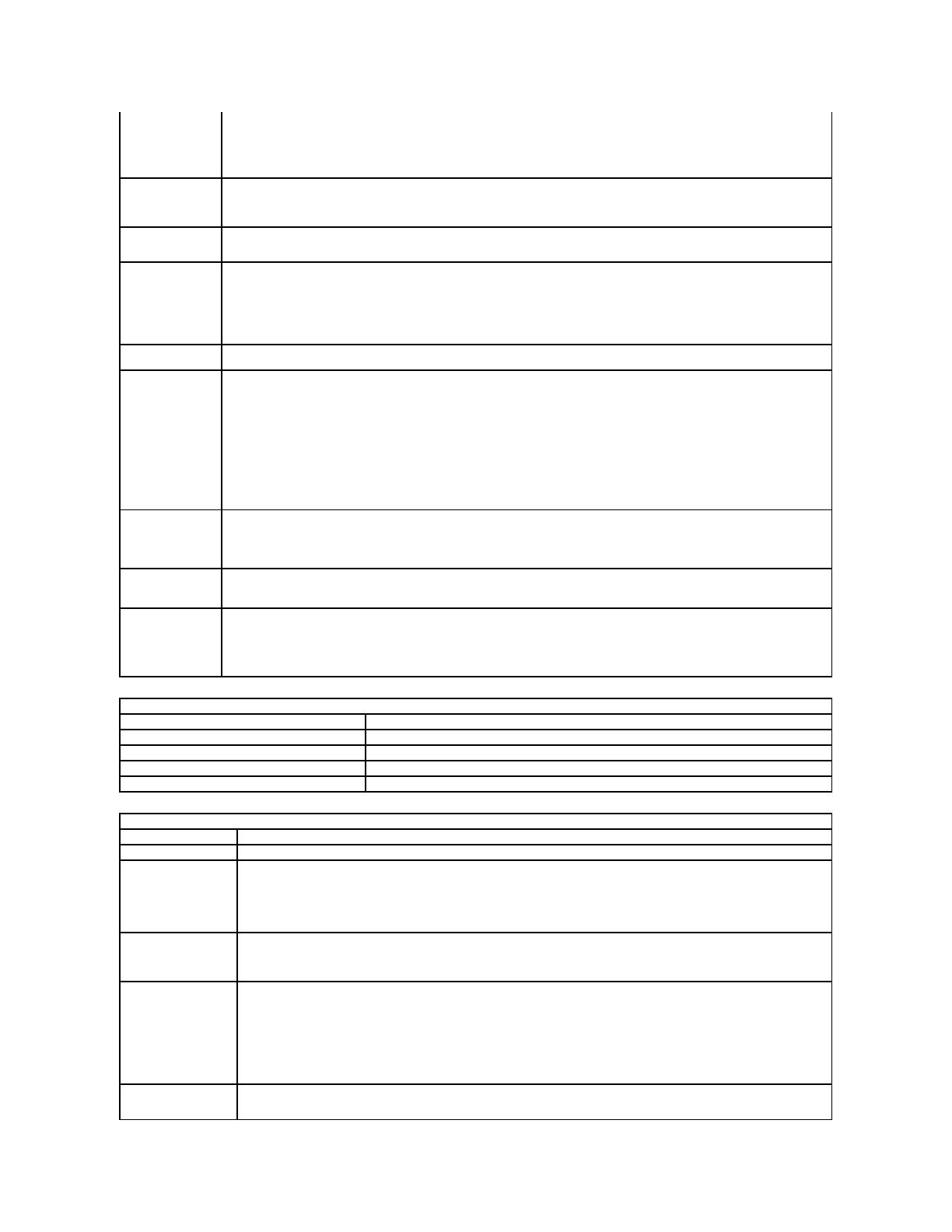
amministratore
l divieto di modifiche alle etichette proprietario e del prodotto;
l sostituzione della password di sistema e del disco rigido.
N.B.:ènecessarioimpostarelapassworddiammin.primadiimpostarelapassworddisistemaodeldiscorigido.
N.B.: le modifiche effettive avverrano immediatamente.
N.B.:l'eliminazionedellapassworddiammin.eliminaautomaticamentelapassworddisistema.
Password del
sistema
Permette di impostare, modificare o eliminare la password di amministratore (ammin.). Se impostata, il computer richiede di immettere
una password di sistema ogni volta che il computer si accende o si riavvia.
N.B.: le modifiche effettive avverrano immediatamente.
Password del disco
rigido interno
Questo campo permette di impostare, modificare o eliminare la password sul disco rigido interno del computer. Le modifiche effettive
avverranoimmediatamenteeoccorreràriavviareilsistema.Lapassworddeldiscorigidointernosegueildiscorigidostessoquindiil
discorigidointernoèprotettoanchequandoinstallatosuunaltrosistema.
Ignora password
Permettediignorarelarichiestadipassworddisistemaedeldiscorigidointernoquandoilcomputersiriavviaoescedallamodalità
standby.
ÈpossibileimpostarePassword Bypass (Ignora password) su: Disabled (Disattivata), Reboot Bypass (Ignora riavvio), Resume
Bypass (Riprendi Ignora), e Reboot & Resume Bypass (Ignora riavvio e riprendi).
N.B.: èimpossibileignorarelapassworddisistemaodeldiscorigidosesiaccendeuncomputercheèstatoprecedentementespento.
Modifica della
password
Permettediattivareodisattivaremodificheallepassworddisistemaedeldiscorigidoselapassworddiammin.èimpostata.
Protezione TPM
Permette di attivare o disattivare il TPM (Trusted Platform Module) sul computer.
N.B.:ladisattivazionediquestaopzionenonmodificaalcunaimpostazionechepuòesserestataapplicataalTPM,nèeliminarealcuna
informazione o chiave archiviata in esso.
QuandoilTPMèattivato,sonodisponibilileseguentiopzioni:
l Deactivate (Disattiva): disattiva il TPM. Il TPM limita l'accesso alle informazioni del proprietario archiviate e non esegue alcun
comando che usi le risorse del TPM.
l Activate (Attiva): abilita e attiva il TPM.
l Clear (Cancella): cancella le informazioni del proprietario archiviate sul TPM.
Computrace®
Permette di attivare o disattivare il software opzionale Computrace. Le opzioni sono Deactivate (Disattiva), Disable (Disabilita), e
Activate (Attiva).
N.B.: le opzioni Activate e Disableattivanoodisattivanopermanentementelafunzioneenonèpossibileeffettuarenessunaulteriore
modifica.
Supporto XD della
CPU
PermettediattivareodisattivarelamodalitàExecuteDisabledelprocessore.
Impostazione predefinita: Enabled (Attivato).
Modifiche
impostazioni non
dell'ammin.
Determinaseèpossibileapportarelemodificheall'opzionediInstallazionequandoèimpostataunapassworddiamministratore.Se
disattivata,l'opzionediinstallazioneèbloccatadaunapassworddiammin..Nonèpossibilemodificarlasel'Installazionenonè
sbloccata.L'Installazioneèsbloccatasenonèpresenteunapassworddiammin.osenonèstataimmessa.Quandoattivata,
l'impostazionedeldispositivopuòesseremodificataanchequandoaltreopzionisonobloccatedallapassworddiammin..
Impostazione predefinita: Disabled (Disattivata)
Prestazioni
Opzione
Descrizione
Supporto multi-core
Attiva o disattiva il supporto multi-core del processore.
Modalitàacusticadeldiscorigidointerno
Permette di ottimizzare le prestazioni e il livello di rumore acustico del disco rigido.
Intel®SpeedStep™
Attiva o disattiva la funzione Intel SpeedStep.
Intel®TurboBoost™
Attiva o disattiva la funzione Intel TurboBoost.
Risparmio energia
Opzione
Descrizione
Riattivazione con CA
Permettediattivareodisattivarel'accensioneautomaticadelcomputerquandoècollegatounconnettoreCA.
Ora accensione
automatica
Permettediimpostarel'oraincuiilcomputersiaccenderàautomaticamente.
Senecessario,èinoltrepossibileimpostareigiorniincuisidesideracheilsistemasiaccendaautomaticamente.Leimpostazioni
sono Disabled (Disattivata), Everyday (Ogni giorno), o Weekdays (Giorni della settimana).
Impostazione predefinita: Off (Spento)
Supporto attivazione
USB
PermettediattivareodisattivarelacapacitàdeidispositiviUSBdiriattivareilcomputerdallamodalitàStandby.
Questafunzioneèattivasoloquandol'alimentatoreCAècollegato.Sel'adattatoredell'alimentazionevienerimossodurantela
modalitàStandby,ilBIOSrimuoveràl'alimentazionedatutteleporteUSBperrisparmiareenergia.
Riattivazione LAN
Permette al computer di accendersi con un segnale speciale della LAN o dallo stato di Ibernazione, se si attiva uno speciale
segnaleLANwireless.LariattivazionedallostatodiStandbynonèinfluenzatadaquestaimpostazioneedeveessereattivatanel
sistema operativo.
l Disabled
(Disattivata): non permette al sistema di accendersi quando riceve un segnale di riattivazione dalla LAN o dalla LAN
wireless.
l LAN Only (Solo LAN): permette al sistema di essere alimentato solo da speciali segnali LAN.
L'impostazionidifabbricapredefinitaèDisabled (Disattivata).
ExpressCharge
Permette di attivare o disattivare la funzione ExpressCharge.
N.B.: ExpressCharge potrebbe non essere disponibile su tutte le batterie.

Comportamento del
caricabatteria
PermettediattivareodisattivarelafunzioneExpressCharge.Sedisattivato,labatterianondisperderàenergiaquandoilsistema
ècollegatoall'adattatoreCA,maallostessomodo,nonsicaricherà.
Impostazione predefinita: Enabled (Attivato).
Comportamento POST
Opzione
Descrizione
Avvisi dell'adattatore
Permette di attivare o disattivare i messaggi di avviso del BIOS quando si usano determinati tipi di adattatori per l'alimentazione. Il
BIOSvisualizzaquestimessaggisesicercadiutilizzareunadattatoreperl'alimentazionechehacapacitàtroppobasserispetto
alla propria configurazione.
L'impostazionidifabbricapredefinitaèEnabled (Attivato).
Tastierino numerico
(incorporato)
Permette di selezionare uno o due metodi di attivazione del tastierino numerico incorporato nella tastiera interna.
l Fn Key Only(SolotastoFn):iltastierinonumericoèattivatosolosesipremeiltasto<Fn>.
l By Num Lk(ConBlocNum):iltastierinonumericoèattivatoquando(1)ilLEDdelBlocNumèaccesoo(2)senessuna
tastieraesternaècollegata.Siconsigliadiconsiderareilfattocheilsistemapotrebbenonnotareimmediatamentequando
una tastiera esterna viene scollegata.
N.B.:quandosieseguel'Installazione,questocampononèeffettivo;l'InstallazionefunzionainmodalitàFn Key Only (Solo tasto
Fn).
Impostazione predefinita: Fn Key Only (Solo tasto Fn).
Mouse/Touchpad
Determina come il sistema gestisce gli input del mouse e del touchpad.
Impostazione predefinita: Touchpad/PS-2 Mouse.
LED del Bloc Num
Permette di attivare o disattivare il LED del Bloc Num quando il computer si avvia.
Impostazione predefinita: Enabled (Attivato).
Emulazione USB
DefiniscecomeilBIOSgestisceidispositiviUSB.L'emulazioneUSBèsempreattivataduranteilPOST.
L'impostazionedifabbricapredefinitaèDisabled (Disattivata).
Emulazione tasto Fn
Permette di utilizzare il tasto <Bloc Scorr> su una tastiera esterna PS/2 nello stesso modo in cui si utilizza il tasto <Fn> sulla
tastiera interna del computer.
N.B.: le tastiere USB non possono emulare il tasto <Fn> se si utilizza un sistema operativo ACPI come Microsoft®Windows®XP.
LetastiereUSBpossonoemulareiltasto<Fn>soloinmodalitànon-ACPI (ad es., quando si utilizza DOS).
Impostazione predefinita: Enabled (Attivata).
Avvio rapido
Permette di attivare o disattivare la funzione Avvio rapido. Sono disponibili le seguenti opzioni:
l Minimal (Minimo): avvio veloce senza aggiornamento del BIOS, senza modifiche alla memoria o senza il completamento del
precedente POST.
l Thorough (A fondo): non salta alcun passaggio nel processo di avvio.
l Auto(Automatico):ilsistemaoperativopuòcontrollarequestaimpostazione(questovalesoloseilsistemaoperativo
supporta Simple Boot Flag).
Impostazione predefinita: Minimal (Minimo)
Richiesta di aiuto rapido
Intel
UtilizzataassiemeaiAMT4.0,permettedistabilireuncontattoconunaconsoledigestionementresièaldifuoridell'infrastruttura
fisica (ad es., posizione remota, dietro un firewall o NAT, ecc...). Utilizzare la casella di spunta per attivare/disattivare questa
funzione.
Impostazione predefinita: Disabled (Disattivata)
Supporto di virtualizzazione
Opzione
Descrizione
Virtualizzazione
QuestaopzionespecificaseunMonitormacchinavirtuale(VMM)èingradodiutilizzarelefunzionihardwareaggiuntiveoffertedalla
tecnologia Intel Virtualization.
Impostazione predefinita: Enabled (Attivata)
VT per I/O
diretto
QuestaopzionespecificaseunMonitormacchinavirtuale(VMM)èingradodiutilizzarelefunzionihardwareaggiuntiveperI/Odiretto
offerte dalla tecnologia Intel Virtualization.
Impostazione predefinita: Disabled (Disattivata)
Trusted
Execution
QuestocampospecificaseunaMacchinavirtualemisurata(MVMM)èingradodiutilizzarelefunzionihardwareaggiuntiveoffertedalla
tecnologia Intel Trusted Execution.
Impostazione predefinita: Disabled (Disattivata)
Comunicazione senza fili
Opzione
Descrizione
Interruttore wireless
Permettediscegliereidispositiviwirelesscheèpossibilecontrollareconl'interruttorewireless.
Abilitazione
dispositivi wireless
Permette di attivare o disattivare i seguenti dispositivi wireless interni: WWAN, WLAN, e Bluetooth.
Manutenzione
Opzione
Descrizione
VisualizzailNumerodiserviziodelcomputer.Seperqualsiasimotivo,ilNumerodiservizionondovesseesseregiàimpostato,èpossibile

Torna alla pagina Sommario
Numero di
servizio
utilizzare questo campo per impostarlo.
SenonèstatoimpostatounNumerodiservizioperilcomputer,ilcomputermostreràautomaticamentequestaschermataquandosi
accedealBIOS.VerràquindirichiestodiimmettereilNumerodiservizio.
Etichetta del
prodotto
Permettedicreareun'Etichettadelprodottodisistema.Ilcampopuòessereaggiornatosolosel'Etichettadelprodottononègià
impostata.
Registri di sistema
Opzione
Descrizione
Eventi BIOS
Permette di visualizzare e cancellare gli eventi del POST del BIOS. Include la data, l'ora dell'evento e il codice del LED.
Eventi DellDiag
Permette di visualizzare i risultati della diagnostica da Dell Diagnostics e PSA. Include la data, l'ora, la diagnostica e la
versione eseguita assieme al codice risultante.
Eventi termici
Permette di visualizzare e cancellare gli eventi termici. Include la data, l'ora e il nome dell'evento.
Eventi riguardanti
l'alimentazione
Permettedivisualizzareecancellareglieventiriguardantil'alimentazione.Includeladatael'oradell'evento,cosìcomelo
stato di alimentazione e il motivo.
Eventi di progressione del
BIOS
Permette di visualizzare e cancellare gli eventi di progressione del BIOS. Include la data, l'ora dell'evento e lo stato di
alimentazione.

Torna alla pagina Sommario
Scheda Bluetooth
ManualediservizioperDell™Latitude™E6510
Rimozione della scheda Bluetooth
1. Seguire le procedure descritte in Prima di effettuare interventi sui componenti interni del computer.
2. Rimuovere la batteria.
3. Rimuovere il pannello di accesso.
4. Rimuovere l'unitàottica.
5. Rimuovere la tastiera.
6. Rimuovere i coperchi dei perni.
7. Rimuovere il gruppo del supporto per i polsi.
8. Rimuovere il gruppo dello schermo.
9. Rimuovere la vite che fissa la scheda Bluetooth®alla scheda di sistema.
10. Scollegare il cavo del Bluetooth dal relativo connettore sulla scheda di sistema e rimuovere la scheda Bluetooth dal computer.
11. Scollegare il cavo Bluetooth dalla scheda Bluetooth.
Riposizionamento della scheda Bluetooth
Per riposizionare la scheda Bluetooth, eseguire i passaggi sopra riportati nell'ordine inverso.
Torna alla pagina Sommario
AVVERTENZA: prima di effettuare interventi sui componenti interni del computer, leggere le informazioni sulla sicurezza fornite assieme al
computer.Perulterioriinformazionisulleprocedureconsigliate,consultarel'homepagesullaconformitàallenormativeall'indirizzoWeb
www.dell.com/regulatory_compliance.
N.B.: pervisualizzareleillustrazioniriportatediseguitopotrebbeesserenecessarioinstallareAdobe™FlashPlayer™dalsitoAdobe.com.

Torna alla pagina Sommario
Fotocamera e microfono
ManualediservizioperDell™Latitude™E6510
Rimozione della fotocamera e del microfono
1. Seguire le procedure descritte in Prima di effettuare interventi sui componenti interni del computer.
2. Rimuovere la batteria.
3. Rimuovere il pannello di accesso.
4. Rimuovere i coperchi dei perni.
5. Rimuovere il gruppo dello schermo.
6. Rimuovere il frontalino dello schermo.
7. Allentare la vite che fissa la fotocamera e il microfono al pannello dello schermo.
8. Scollegare il cavo dati dalla fotocamera e dal microfono e sollevare questi ultimi estraendoli dal pannello dello schermo.
Riposizionamento della fotocamera e del microfono
Per riposizionare la fotocamera e il microfono, eseguire i passaggi sopra riportati nell'ordine inverso.
Torna alla pagina Sommario
AVVERTENZA: prima di effettuare interventi sui componenti interni del computer, leggere le informazioni sulla sicurezza fornite assieme al
computer.Perulterioriinformazionisulleprocedureconsigliate,consultarel'homepagesullaconformitàallenormativeall'indirizzoWeb
www.dell.com/regulatory_compliance.
N.B.: pervisualizzareleillustrazioniriportatediseguitopotrebbeesserenecessarioinstallareAdobe™FlashPlayer™dalsitoAdobe.com.

Torna alla pagina Sommario
Pila a bottone
ManualediservizioperDell™Latitude™E6510
Rimozione della pila a bottone
1. Seguire le procedure descritte in Prima di effettuare interventi sui componenti interni del computer.
2. Rimuovere la batteria.
3. Rimuovere il pannello di accesso.
4. Scollegare il cavo della pila a bottone dal relativo connettore sulla scheda di sistema.
5. Sollevare ed estrarre la pila a bottone dal computer.
Riposizionamento della pila a bottone
Per riposizionare la pila a bottone, eseguire i passaggi sopra riportati nell'ordine inverso.
Torna alla pagina Sommario
AVVERTENZA: prima di effettuare interventi sui componenti interni del computer, leggere le informazioni sulla sicurezza fornite assieme al
computer.Perulterioriinformazionisulleprocedureconsigliate,consultarel'homepagesullaconformitàallenormativeall'indirizzoWeb
www.dell.com/regulatory_compliance.
N.B.: pervisualizzareleillustrazioniriportatediseguitopotrebbeesserenecessarioinstallareAdobe™FlashPlayer™dalsitoAdobe.com.

Torna alla pagina Sommario
Porta DC-In
ManualediservizioperDell™Latitude™E6510
Rimozione della porta DC-In
1. Seguire le procedure descritte in Prima di effettuare interventi sui componenti interni del computer.
2. Rimuovere la batteria.
3. Rimuovere il pannello di accesso.
4. Rimuovere la scheda SIM (Subscriber identity module).
5. Rimuovere l'unitàottica.
6. Rimuovere la tastiera.
7. Rimuovere la pila a bottone.
8. Rimuovere i coperchi dei perni.
9. Rimuovere il gruppo dello schermo.
10. Rimuovere il disco rigido.
11. Rimuovere la schedaLatitudeON™Flash.
12. Rimuovere la scheda WWAN (Rete estesa senza fili).
13. Rimuovere la scheda WLAN (Rete locale senza fili).
14. Rimuovere il gruppo dissipatore di calore e ventola.
15. Rimuovere il processore.
16. Rimuovere il gruppo del supporto per i polsi.
17. Rimuovere la scheda Bluetooth®.
18. Rimuovere la Piastra della scheda ExpressCard.
19. Rimuovere la scheda SD.
20. Rimuovere la scheda di sistema.
21. Rimuovere la scheda di I/O.
22. Liberare la porta DC-In dalle relative guide di instradamento sul telaio.
23. Sollevare la porta DC-In e rimuoverla dal telaio.
Riposizionamento della porta DC-In
Per riposizionare la porta DC-In, eseguire i passaggi sopra riportati nell'ordine inverso.
Torna alla pagina Sommario
AVVERTENZA: prima di effettuare interventi sui componenti interni del computer, leggere le informazioni sulla sicurezza fornite assieme al
computer.Perulterioriinformazionisulleprocedureconsigliate,consultarel'homepagesullaconformitàallenormativeall'indirizzoWeb
www.dell.com/regulatory_compliance.
N.B.: pervisualizzareleillustrazioniriportatediseguitopotrebbeesserenecessarioinstallareAdobe™FlashPlayer™dalsitoAdobe.com.

Torna alla pagina Sommario
Diagnostica
ManualediservizioperDell™Latitude™E6510
Indicatori di stato del dispositivo
Indicatori di stato della batteria
Carica e condizioni della batteria
Indicatori di stato della tastiera
Codici di errore dei LED
Indicatori di stato del dispositivo
Indicatori di stato della batteria
Seilcomputerècollegatoadunapresaelettrica,l'indicatoredellabatteriafunzionanelmodoseguente:
l Emette alternativamente una luce ambra e una luce blu lampeggianti:alportatileècollegatounadattatoreCAnonDell,nonsupportatoonon
autenticato.
l Emette alternativamente una luce ambra lampeggiante e una blu fissa: errore temporaneo della batteria con l'adattatore CA presente.
l Emette costantemente una luce ambra lampeggiante: guasto irreversibile della batteria con l'adattatore CA presente.
l Luce spenta:batteriainmodalitàdicaricacompletaconl'adattatoreCApresente.
l Luce blu accesa:batteriainmodalitàdicaricaconl'adattatoreCApresente.
Carica e condizioni della batteria
Per verificare la carica della batteria, premere e rilasciare il pulsante di stato sull'indicatore di carica della batteria per illuminare gli indicatori del livello di carica.
Ciascun indicatore rappresenta circa il 20 per cento del livello di carica totale della batteria. Se, ad esempio, si accendono quattro indicatori, la carica residua
dellabatteriaèpariall'80percento.Senonsiaccendealcunindicatore,labatteriaèscarica.
Per verificare le condizioni della batteria utilizzando l'indicatore del livello di carica, tenere premuto il pulsante di stato sull'indicatore del livello di carica della
batteriaperalmeno3secondi.Senonsiaccendealcunindicatore,labatteriaèinbuonecondizionierestaancoraoltrel'80percentodellacapacitàdicarica
originale.Ogniindicatorerappresentaunadegradazioneincrementale.Sesiaccendonocinqueindicatori,lacapacitàdicaricaresiduaèinferioreal60per
centoedèconsigliabilesostituirelabatteria.
Indicatori di stato della tastiera
Gli indicatori verdi posizionati sulla parte superiore della tastiera indicano quanto segue:
Codici di errore dei LED
La seguente tabella mostra i codici LED che possono essere visualizzati in una situazione di assenza di POST.
Siaccendequandosiaccendeilcomputerelampeggiaquandoilcomputerèinmodalitàdirisparmioenergia.
Si accende quando il computer legge o scrive dati.
Si accende o lampeggia per indicare il livello di carica della batteria.
Siaccendequandolaretewirelessèattiva.
SiaccendequandoèattivataunaschedaconlatecnologiawirelessBluetooth®. Perdisattivaresololafunzionalità
della tecnologia wireless Bluetooth, fare clic con il pulsante destro del mouse sull'icona nella barra delle applicazioni
e selezionare Disable Bluetooth Radio (Disabilita radio Bluetooth).
Siaccendequandoiltastierinonumericoèattivo.
SiaccendequandolafunzioneBlocMaiuscèattiva.
SiaccendequandolafunzioneBlocScorrèattiva.
Aspetto
Descrizione
Operazioni successive
Acceso-Intermittente-Intermittente
Non sono installati moduli
SODIMM
1. Installare moduli di memoria supportati.
2. Selamemoriaègiàinstallata,riposizionareunoperunoi
moduli in ciascuno slot.
3. Provareconunamemoriadicuisièsicuridelfunzionamento,
utilizzata su un altro computer, o sostituire la memoria.
4. Riposizionare la scheda di sistema.
Intermittente-Acceso-Acceso

Torna alla pagina Sommario
Errore della scheda di
sistema
1. Reinserire il processore.
2. Riposizionare la scheda di sistema.
3. Riposizionare il processore.
Intermittente-Acceso-Intermittente
Errore del pannello dello
schermo
1. Reinserire il cavo dello schermo.
2. Riposizionare il pannello dello schermo.
3. Riposizionare la scheda video/scheda di sistema.
Spento-Intermittente-Spento
Erroredicompatibilitàdella
memoria
1. Installare moduli di memoria compatibili.
2.
Se sono installati due moduli, rimuoverne uno ed eseguire una
prova. Inserire l'altro modulo nello stesso slot ed eseguire una
prova. Provare l'altro slot con entrambi i moduli.
3. Riposizionare la memoria.
4. Riposizionare la scheda di sistema.
Acceso-Intermittente-Acceso
Memoria rilevata ma con
errori
1. Reinserire la memoria.
2.
Se sono installati due moduli, rimuoverne uno ed eseguire una
prova. Inserire l'altro modulo nello stesso slot ed eseguire una
prova. Provare l'altro slot con entrambi i moduli.
3. Riposizionare la memoria.
4. Riposizionare la scheda di sistema.
Spento-Intermittente-Intermittente
Errore del modem
1. Reinserire il modem.
2. Riposizionare il modem.
3. Riposizionare la scheda di sistema.
Intermittente-Intermittente-Intermittente
Errore della scheda di
sistema
1. Riposizionare la scheda di sistema.
Intermittente-Intermittente-Spento
Errore della memoria ROM
opzionale
1. Reinserire il dispositivo.
2. Riposizionare il dispositivo.
3. Riposizionare la scheda di sistema.
Spento-Acceso-Spento
Errore del dispositivo di
archiviazione
1. Reinserireildiscorigidoel'unitàottica.
2. Provareilcomputerconsoloildiscorigidoosolol'unitàottica.
3. Riposizionare il dispositivo causa dell'errore.
4. Riposizionare la scheda di sistema.
Intermittente-Intermittente-Acceso
Errore della scheda video
Riposizionare la scheda di sistema.

Torna alla pagina Sommario
Piastra della scheda ExpressCard
ManualediservizioperDell™Latitude™E6510
Rimozione della piastra della scheda ExpressCard
1. Seguire le procedure descritte in Prima di effettuare interventi sui componenti interni del computer.
2. Rimuovere la batteria.
3. Rimuovere la scheda ExpressCard.
4. Rimuovere il pannello anteriore.
5. Rimuovere l'unitàottica.
6. Rimuovere la tastiera.
7. Rimuovere i coperchi dei perni.
8. Rimuovere il gruppo dello schermo.
9. Rimuovere il gruppo del supporto per i polsi.
10. Rimuovere le viti che fissano la scheda ExpressCard alla scheda di sistema.
11. Scollegare la scheda ExpressCard dalla scheda di sistema e rimuoverla dal computer.
Riposizionamento della piastra della scheda ExpressCard
Per riposizionare la piastra della scheda ExpressCard, eseguire i passaggi sopra riportati nell’ordine inverso.
Torna alla pagina Sommario
AVVERTENZA: prima di effettuare interventi sui componenti interni del computer, leggere le informazioni sulla sicurezza fornite assieme al
computer.Perulterioriinformazionisulleprocedureconsigliate,consultarel'homepagesullaconformitàallenormativeall'indirizzoWeb
www.dell.com/regulatory_compliance.
N.B.: pervisualizzareleillustrazioniriportatediseguitopotrebbeesserenecessarioinstallareAdobe™FlashPlayer™dalsitoAdobe.com.

Torna alla pagina Sommario
Scheda ExpressCard
ManualediservizioperDell™Latitude™E6510
Rimozione della scheda ExpressCard
1. Premere verso l'interno sulla scheda ExpressCard e liberarla dal computer.
2. Far scorrere la scheda ExpressCard ed estrarla dal computer.
Riposizionamento della scheda ExpressCard
Per riposizionare la scheda ExpressCard, eseguire i passaggi sopra riportati nell’ordine inverso.
Torna alla pagina Sommario
AVVERTENZA: prima di effettuare interventi sui componenti interni del computer, leggere le informazioni sulla sicurezza fornite assieme al
computer.Perulterioriinformazionisulleprocedureconsigliate,consultarel'homepagesullaconformitàallenormativeall'indirizzoWeb
www.dell.com/regulatory_compliance.
N.B.: pervisualizzareleillustrazioniriportatediseguitopotrebbeesserenecessarioinstallareAdobe™FlashPlayer™dalsitoAdobe.com.

Torna alla pagina Sommario
Lettore di impronte digitali
ManualediservizioperDell™Latitude™E6510
Rimozione del lettore di impronte digitali
1. Seguire le procedure descritte in Prima di effettuare interventi sui componenti interni del computer.
2. Rimuovere la batteria.
3. Rimuovere il pannello di accesso.
4. Rimuovere l' unitàottica.
5. Rimuovere la tastiera.
6. Allentare le viti (etichettate con "F") che fissano il lettore di impronte digitali al computer.
7. Aprire il fermaglio che fissa il cavo dati del lettore di impronte digitali e scollegarlo dalla scheda di sistema.
8. Spingere il lettore di impronte digitali dal retro del computer per rimuoverlo dal computer.
Riposizionamento del lettore di impronte digitali
Per riposizionare il lettore di impronte digitali, eseguire i passaggi sopra riportati nell'ordine inverso.
Torna alla pagina Sommario
AVVERTENZA: prima di effettuare interventi sui componenti interni del computer, leggere le informazioni sulla sicurezza fornite assieme al
computer.Perulterioriinformazionisulleprocedureconsigliate,consultarel'homepagesullaconformitàallenormativeall'indirizzoWeb
www.dell.com/regulatory_compliance.
N.B.: pervisualizzareleillustrazioniriportatediseguitopotrebbeesserenecessarioinstallareAdobe™FlashPlayer™dalsitoAdobe.com.

Torna alla pagina Sommario
Disco rigido
ManualediservizioperDell™Latitude™E6510
Rimozione del disco rigido
1. Seguire le procedure descritte in Prima di effettuare interventi sui componenti interni del computer.
2. Capovolgere il computer su una superficie di lavoro piana e pulita.
3. Rimuoverelevitichefissanoildiscorigidoalcomputer.
4. Fare scorrere il disco rigido ed estrarlo dal computer.
5. Rimuovere la vite che fissa la mascherina al disco rigido.
6. Estrarre la mascherina e rimuoverla dal disco rigido.
Riposizionamento del disco rigido
Per riposizionare il disco rigido, eseguire i passaggi sopra riportati nell'ordine inverso.
Torna alla pagina Sommario
AVVERTENZA: prima di effettuare interventi sui componenti interni del computer, leggere le informazioni sulla sicurezza fornite assieme al
computer.Perulterioriinformazionisulleprocedureconsigliate,consultarel'homepagesullaconformitàallenormativeall'indirizzoWeb
www.dell.com/regulatory_compliance.
N.B.: pervisualizzareleillustrazioniriportatediseguitopotrebbeesserenecessarioinstallareAdobe™FlashPlayer™dalsitoAdobe.com.

Torna alla pagina Sommario
Gruppo dissipatore di calore e ventola
ManualediservizioperDell™Latitude™E6510
Rimozione del gruppo dissipatore di calore e ventola
1. Seguire le procedure descritte in Prima di effettuare interventi sui componenti interni del computer.
2. Rimuovere la batteria.
3. Rimuovere il pannello di accesso.
4. Scollegare il cavo che collega la ventola alla scheda di sistema.
5. Rimuovere le viti che fissano la ventola al dissipatore di calore.
6. Rimuovere la ventola dal computer.
7. Allentare le viti che fissano il dissipatore di calore alla scheda di sistema.
8. Sollevareilbordodeldissipatoredicalorepiùvicinoalcentrodelcomputerequindi,farscorrereildissipatoredicaloreestraendolodalcomputer.
Riposizionamento del gruppo dissipatore di calore e ventola
Per riposizionare il gruppo dissipatore di calore e ventola, eseguire i passaggi sopra riportati nell'ordine inverso.
Torna alla pagina Sommario
AVVERTENZA: prima di effettuare interventi sui componenti interni del computer, leggere le informazioni sulla sicurezza fornite assieme al
computer.Perulterioriinformazionisulleprocedureconsigliate,consultarel'homepagesullaconformitàallenormativeall'indirizzoWeb
www.dell.com/regulatory_compliance.
N.B.: pervisualizzareleillustrazioniriportatediseguitopotrebbeesserenecessarioinstallareAdobe™FlashPlayer™dalsitoAdobe.com.
La pagina si sta caricando...
La pagina si sta caricando...
La pagina si sta caricando...
La pagina si sta caricando...
La pagina si sta caricando...
La pagina si sta caricando...
La pagina si sta caricando...
La pagina si sta caricando...
La pagina si sta caricando...
La pagina si sta caricando...
La pagina si sta caricando...
La pagina si sta caricando...
La pagina si sta caricando...
La pagina si sta caricando...
La pagina si sta caricando...
La pagina si sta caricando...
La pagina si sta caricando...
La pagina si sta caricando...
La pagina si sta caricando...
La pagina si sta caricando...
La pagina si sta caricando...
La pagina si sta caricando...
La pagina si sta caricando...
La pagina si sta caricando...
La pagina si sta caricando...
La pagina si sta caricando...
La pagina si sta caricando...
La pagina si sta caricando...
La pagina si sta caricando...
La pagina si sta caricando...
La pagina si sta caricando...
La pagina si sta caricando...
La pagina si sta caricando...
La pagina si sta caricando...
La pagina si sta caricando...
-
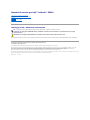 1
1
-
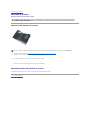 2
2
-
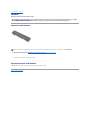 3
3
-
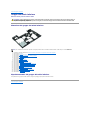 4
4
-
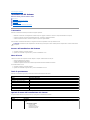 5
5
-
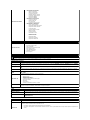 6
6
-
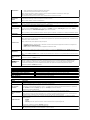 7
7
-
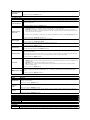 8
8
-
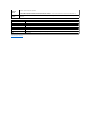 9
9
-
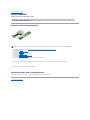 10
10
-
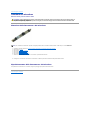 11
11
-
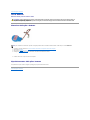 12
12
-
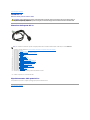 13
13
-
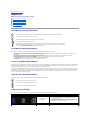 14
14
-
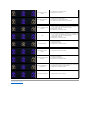 15
15
-
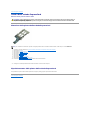 16
16
-
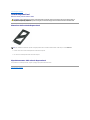 17
17
-
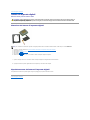 18
18
-
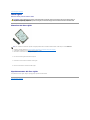 19
19
-
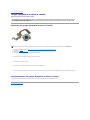 20
20
-
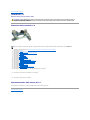 21
21
-
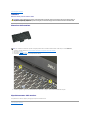 22
22
-
 23
23
-
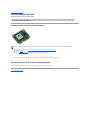 24
24
-
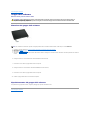 25
25
-
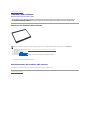 26
26
-
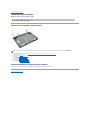 27
27
-
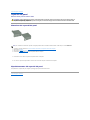 28
28
-
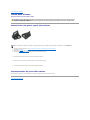 29
29
-
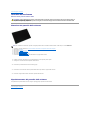 30
30
-
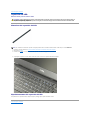 31
31
-
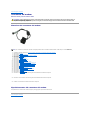 32
32
-
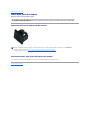 33
33
-
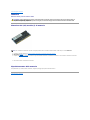 34
34
-
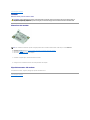 35
35
-
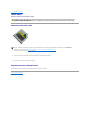 36
36
-
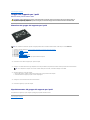 37
37
-
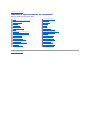 38
38
-
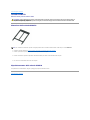 39
39
-
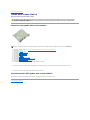 40
40
-
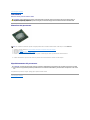 41
41
-
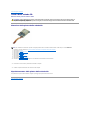 42
42
-
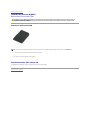 43
43
-
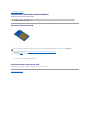 44
44
-
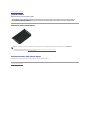 45
45
-
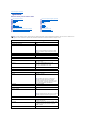 46
46
-
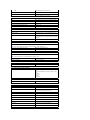 47
47
-
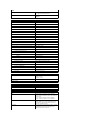 48
48
-
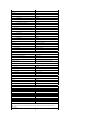 49
49
-
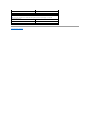 50
50
-
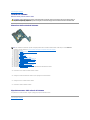 51
51
-
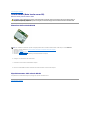 52
52
-
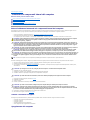 53
53
-
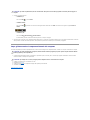 54
54
-
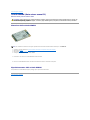 55
55
Dell Latitude E6510 Manuale utente
- Categoria
- I Quaderni
- Tipo
- Manuale utente
Documenti correlati
-
Dell Vostro 3500 Manuale utente
-
Dell Vostro 3400 Manuale utente
-
Dell Vostro 3700 Manuale utente
-
Dell XPS 15 L501X Manuale utente
-
Dell XPS 17 L701X Manuale utente
-
Dell Vostro 3300 Manuale utente
-
Dell Latitude E6410 ATG Manuale utente
-
Dell Latitude 2100 Manuale utente
-
Dell Precision M4500 Manuale utente
-
Dell LATITUDE E4310 Manuale utente